
【任务工单3-3】
采集与预处理销售数据任务工单

续表

小商从店铺的商家数据后台下载了所有商品的销售数据,如表3-1所示,请你帮助小商一起完成上表中的任务工单。操作步骤如下:
Step 1:下载数据表。
表3-1 店铺销售数据下载后的原始表

续表

续表

上述表格包括2020年1—10月的商品销售数据,需要将下载的数据进行如下预处理。
Step 2:清洗数据。
(1)删除无效值。筛选出原始数据表中为0的数据,进行删除。操作如图3-2所示。

图3-2 筛选异常数值
(2)删除重复值。操作如图3-3所示。

图3-3 删除重复值(www.xing528.com)
(3)处理空白值。通过“查找与替换”菜单中的“定位条件”选项卡,未发现表格中有空白值。
(4)清洗无价值数据。对于电子商务中的邮费(运费),其为不计入商品范畴的数据,属于销售数据无效值,必须进行删除处理。操作如图3-4所示。

图3-4 清洗无价值数据
选中“筛选”出的“邮费”数据,然后点击右键“删除”。到此步骤为止,数据清洗工作初步完成了。
Step 3:预处理数据。
下面进行数据的预处理工作。小商选择使用数据透视表来进行数据的汇总计算和处理。
(1)建立数据透视表。插入“数据透视表”,并选中关键指标“订单创建时间”“商品名称”“销售量”几个字段,将“求和项:销售量”改为“平均值:销售量”。操作如图3-5所示。

图3-5 建立数据透视表
(2)调整数据透视表格式。打开“数据透视表字段”对话框,将字段“订单创建时间”拖拽到行区域中、“商品标题”拖拽到列区域中。右键选中值区域中的字段“销售量”,将其“字段设置”的“汇总方式”设置为“平均值”,将“数据显示方式”的“数字”的“数值”格式设置为“小数位数为0”。操作结果如下图3-6所示。
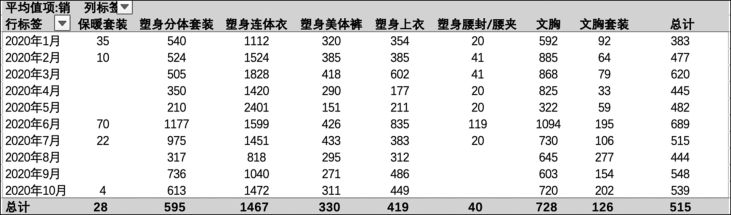
图3-6 销售数据透视表
(3)计算目标数据。选中数据透视表格区域,进行实线框填充,调高行间距。在新单元格中计算出月度平均销售量515的50%,为257.5,四舍五入取整后为258。
(4)突出显示目标数据。选中数据区域,使用“开始”菜单中的“条件格式”设计,标识出小于258的数据。操作如图3-7所示。

图3-7 突出显示目标数据
“条件格式”设置之后的操作结果如图3-8所示。
到此为止,销售数据采集与预处理工作完成。主管对小商在月销售数据报表中突出显示未达标数据的做法表示很满意。同时,也给小商提出了新的任务,要求小商对店铺2020年1—10月的商品销售量做出分析之外,还要对销售额、转化率等情况做一个详细分析。

图3-8 销售数据单元格可视化
免责声明:以上内容源自网络,版权归原作者所有,如有侵犯您的原创版权请告知,我们将尽快删除相关内容。




